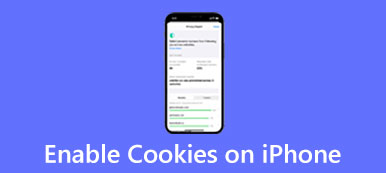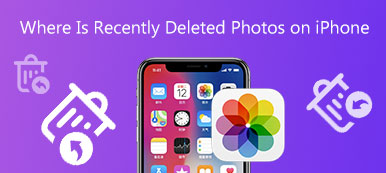Η ζώνη ώρας είναι σημαντική, καθώς καθορίζει την ημερομηνία και την ώρα που εμφανίζονται στο iPhone σας. Όταν ταξιδεύετε σε διαφορετική χώρα, για παράδειγμα, πρέπει να την αλλάξετε για να διορθώσετε την ώρα στο κινητό σας τηλέφωνο. Για να είμαι ειλικρινής, δεν είναι μια απλή δουλειά αλλάξτε τη ζώνη ώρας στο iPhone λόγω της πολύπλοκης εγκατάστασης. Επομένως, αυτός ο οδηγός δείχνει τους συγκεκριμένους τρόπους και σας λέει τι μπορείτε να κάνετε όταν δεν μπορείτε να αλλάξετε τη ζώνη ώρας σας.

- Μέρος 1. Πώς να αλλάξετε τη ζώνη ώρας στο iPhone
- Μέρος 2. Γρήγορος τρόπος επιδιόρθωσης Δεν είναι δυνατή η αλλαγή της ζώνης ώρας στο iPhone
- Μέρος 3. Συχνές ερωτήσεις σχετικά με την αλλαγή ζώνης ώρας στο iPhone
Μέρος 1. Πώς να αλλάξετε τη ζώνη ώρας στο iPhone
Υπάρχουν δύο τρόποι για να αλλάξετε τη ζώνη ώρας σε ένα iPhone. Μπορείτε να το κάνετε χειροκίνητα ή να αφήσετε το iOS να το κάνει αυτόματα με τις κατάλληλες ρυθμίσεις. Τέλος πάντων, παρουσιάζουμε αυτούς τους δύο τρόπους αναλυτικά παρακάτω.
Πώς να αλλάξετε τη ζώνη ώρας στο iPhone με μη αυτόματο τρόπο

Βήμα 1Ανοίξτε σας ρυθμίσεις app, πηγαίνετε στο General καρτέλα και επιλέξτε Ημερομηνία ώρα.
Βήμα 2Πατήστε το κουμπί Χρονική ζώνη στο πεδίο, αναζητήστε την επιθυμητή ζώνη ώρας ή πόλη και πατήστε τη στη λίστα.
Βήμα 3Τώρα, κοιτάξτε την ένδειξη ώρας και ημερομηνίας και βεβαιωθείτε ότι έχετε αλλάξει με επιτυχία τη ζώνη ώρας στο iPhone σας.
Πώς να αλλάξετε αυτόματα τη ζώνη ώρας στο iPhone

Βήμα 1Εάν δεν θέλετε να αλλάξετε τη ζώνη ώρας στο iPhone σας με μη αυτόματο τρόπο, ανοίξτε επίσης το ρυθμίσεις app, πατήστε General, και επιλέξτε Ημερομηνία ώρα.
Βήμα 2Εναλλαγή στο Ορίστε αυτόματα επιλογή.
Βήμα 3Στη συνέχεια, επιστρέψτε στο ρυθμίσεις οθόνη, κατευθυνθείτε προς Απορρήτου και Ασφάλεια, επιλέξτε Τοποθεσία Υπηρεσίες, και ενεργοποιήστε Τοποθεσία Υπηρεσίες. πάτα το Υπηρεσίες συστήματος στο κάτω μέρος της λίστας και ενεργοποιήστε το Ρύθμιση ζώνης ώρας.
Τώρα, το iOS θα λάβει την τοποθεσία σας GPS και θα χρησιμοποιήσει την αντίστοιχη ζώνη ώρας. Εάν η τοποθεσία σας διαφέρει, το iPhone σας θα αλλάξει αυτόματα τη ζώνη ώρας.
Μέρος 2. Γρήγορος τρόπος επιδιόρθωσης Δεν είναι δυνατή η αλλαγή της ζώνης ώρας στο iPhone
Η Apple επιτρέπει στους χρήστες να αλλάζουν τη ζώνη ώρας στα iPhone. Ωστόσο, αυτή η δυνατότητα δεν λειτουργεί πάντα κανονικά. Σύμφωνα με την έρευνά μας, ορισμένοι χρήστες παραπονέθηκαν ότι δεν μπορούν να το αλλάξουν μερικές φορές. Οι αιτίες είναι περίπλοκες και είναι δύσκολο να διευκρινιστούν για τους μέσους ανθρώπους. Επομένως, προτείνουμε μια ενιαία λύση για την επίλυση αυτού του προβλήματος, Αποκατάσταση συστήματος Apeaksoft iOS.

4,000,000 + Λήψεις
Διορθώστε διάφορα προβλήματα λογισμικού, συμπεριλαμβανομένης της ζώνης ώρας.
Προστατέψτε τα δεδομένα και τα αρχεία σας κατά την αντιμετώπιση προβλημάτων.
Εγκαταστήστε το πιο πρόσφατο διαθέσιμο iOS στη συσκευή σας iOS.
Διατίθεται σε μεγάλη γκάμα μοντέλων iPhone και iPad.
Πώς να διορθώσετε την αδυναμία αλλαγής ζώνης ώρας στο iPhone
Βήμα 1Σύνδεση iPhone
Εκκινήστε το καλύτερο λογισμικό αποκατάστασης συστήματος iOS αφού το εγκαταστήσετε στον υπολογιστή σας. Στη συνέχεια, συνδέστε το ακουστικό σας στον ίδιο υπολογιστή με καλώδιο Lightning, εάν δεν μπορείτε να αλλάξετε τη ζώνη ώρας στο iPhone σας. Επιλέξτε το iOS System Recovery και κάντε κλικ στο Αρχική κουμπί για να εντοπίσετε τη συσκευή σας.

Άκρο: Για να προστατεύσετε το υλικό σας, καλύτερα να χρησιμοποιήσετε το καλώδιο που συνοδεύει τη συσκευή σας iOS.
Βήμα 2Επιλέξτε μια λειτουργία
Πατήστε το κουμπί Δωρεάν γρήγορη επιδιόρθωση σύνδεσμο για να διορθώσετε το πρόβλημα. Εάν δεν είναι έγκυρο, πατήστε το σταθερός κουμπί και επιλέξτε μια σωστή λειτουργία ανάλογα με την κατάστασή σας, όπως π.χ Τυπική λειτουργία or Προηγμένη λειτουργία. Χτύπα το Επιβεβαιώνω για να προχωρήσετε.

Βήμα 3Η επιδιόρθωση δεν μπορεί να αλλάξει τη ζώνη ώρας
Ελέγξτε τις πληροφορίες στο iPhone σας και πραγματοποιήστε λήψη του κατάλληλου υλικολογισμικού. Όταν ολοκληρωθεί, το λογισμικό θα διορθώσει αυτόματα το πρόβλημα λογισμικού στο iPhone σας. Περιμένετε να ολοκληρωθεί η διαδικασία, κλείστε το λογισμικό, αποσυνδέστε τη συσκευή σας και μπορείτε να αλλάξετε τη ζώνη ώρας στο iPhone σας ως συνήθως.
 Περαιτέρω ανάγνωση:
Περαιτέρω ανάγνωση:Μέρος 3. Συχνές ερωτήσεις σχετικά με την αλλαγή ζώνης ώρας στο iPhone
Θα προσαρμόσει το iPhone μου τις ζώνες ώρας;
Το iOS παρέχει δύο τρόπους αλλαγής της ζώνης ώρας. Εάν έχετε ρυθμίσει την αυτόματη λειτουργία, το iPhone θα προσαρμόσει τις ζώνες ώρας ανάλογα με την τοποθεσία σας. Διαφορετικά, πρέπει να το ρυθμίσετε χειροκίνητα.
Γιατί το iPhone μου δεν ενημερώνει τη ζώνη ώρας;
Πρώτον, πρέπει να διαμορφώσετε τη λειτουργία Set Automatically στο iPhone σας εάν θέλετε να ενημερώσετε αυτόματα τη ζώνη ώρας. Επιπλέον, πρέπει να επιτρέψετε στη λειτουργία Time Zone να έχει πρόσβαση στις υπηρεσίες τοποθεσίας του συστήματός σας στο iPhone σας.
Πότε πρέπει να αλλάξω τη ζώνη ώρας στο iPhone μου;
Ορισμένες εφαρμογές λειτουργούν με ημερομηνία και ώρα στο iPhone σας. Όταν πηγαίνετε σε άλλη χώρα, θα πρέπει να αλλάξετε τη ζώνη ώρας στη συσκευή σας iOS, ώστε αυτές οι εφαρμογές να μπορούν να ενημερώνουν ανάλογα το περιεχόμενο και τις υπηρεσίες.
Συμπέρασμα
Αυτός ο οδηγός έχει δείξει πώς να αλλάξτε τη ζώνη ώρας στα iPhone. Η λάθος ζώνη ώρας μπορεί να οδηγήσει σε σοβαρά προβλήματα. Ορισμένες εφαρμογές, για παράδειγμα, ενδέχεται να σταματήσουν να λειτουργούν. Επομένως, θα πρέπει να το αλλάξετε ανάλογα με την τοποθεσία σας. Εάν δεν μπορείτε να το αλλάξετε, σας προτείναμε να διορθώσετε το πρόβλημα με το Apeaksoft iOS System Recovery. Εάν αντιμετωπίζετε άλλα προβλήματα με αυτό το θέμα, μη διστάσετε να αφήσετε το μήνυμά σας κάτω από αυτήν την ανάρτηση.



 Αποκατάσταση στοιχείων iPhone
Αποκατάσταση στοιχείων iPhone Αποκατάσταση συστήματος iOS
Αποκατάσταση συστήματος iOS Δημιουργία αντιγράφων ασφαλείας και επαναφορά δεδομένων iOS
Δημιουργία αντιγράφων ασφαλείας και επαναφορά δεδομένων iOS iOS οθόνη εγγραφής
iOS οθόνη εγγραφής MobieTrans
MobieTrans Μεταφορά iPhone
Μεταφορά iPhone iPhone Γόμα
iPhone Γόμα Μεταφορά μέσω WhatsApp
Μεταφορά μέσω WhatsApp Ξεκλείδωμα iOS
Ξεκλείδωμα iOS Δωρεάν μετατροπέας HEIC
Δωρεάν μετατροπέας HEIC Αλλαγή τοποθεσίας iPhone
Αλλαγή τοποθεσίας iPhone Android Ανάκτηση Δεδομένων
Android Ανάκτηση Δεδομένων Διακεκομμένη εξαγωγή δεδομένων Android
Διακεκομμένη εξαγωγή δεδομένων Android Android Data Backup & Restore
Android Data Backup & Restore Μεταφορά τηλεφώνου
Μεταφορά τηλεφώνου Ανάκτηση δεδομένων
Ανάκτηση δεδομένων Blu-ray Player
Blu-ray Player Mac Καθαριστικό
Mac Καθαριστικό DVD Creator
DVD Creator Μετατροπέας PDF Ultimate
Μετατροπέας PDF Ultimate Επαναφορά κωδικού πρόσβασης των Windows
Επαναφορά κωδικού πρόσβασης των Windows Καθρέφτης τηλεφώνου
Καθρέφτης τηλεφώνου Video Converter Ultimate
Video Converter Ultimate Πρόγραμμα επεξεργασίας βίντεο
Πρόγραμμα επεξεργασίας βίντεο Εγγραφή οθόνης
Εγγραφή οθόνης PPT σε μετατροπέα βίντεο
PPT σε μετατροπέα βίντεο Συσκευή προβολής διαφανειών
Συσκευή προβολής διαφανειών Δωρεάν μετατροπέα βίντεο
Δωρεάν μετατροπέα βίντεο Δωρεάν οθόνη εγγραφής
Δωρεάν οθόνη εγγραφής Δωρεάν μετατροπέας HEIC
Δωρεάν μετατροπέας HEIC Δωρεάν συμπιεστής βίντεο
Δωρεάν συμπιεστής βίντεο Δωρεάν συμπιεστής PDF
Δωρεάν συμπιεστής PDF Δωρεάν μετατροπέας ήχου
Δωρεάν μετατροπέας ήχου Δωρεάν συσκευή εγγραφής ήχου
Δωρεάν συσκευή εγγραφής ήχου Ελεύθερος σύνδεσμος βίντεο
Ελεύθερος σύνδεσμος βίντεο Δωρεάν συμπιεστής εικόνας
Δωρεάν συμπιεστής εικόνας Δωρεάν γόμα φόντου
Δωρεάν γόμα φόντου Δωρεάν εικόνα Upscaler
Δωρεάν εικόνα Upscaler Δωρεάν αφαίρεση υδατογραφήματος
Δωρεάν αφαίρεση υδατογραφήματος Κλείδωμα οθόνης iPhone
Κλείδωμα οθόνης iPhone Παιχνίδι Cube παζλ
Παιχνίδι Cube παζλ